Události živého týmu: Zakázat anonymní dotazy

V současnosti není možné zakázat anonymní dotazy na živých událostech Microsoft Teams. I registrovaní uživatelé mohou posílat anonymní dotazy.
Objevilo se mnoho zpráv o tom, že Microsoft Teams nefungují na tabletech Samsung . Aplikace se nemusí spustit, zamrzne a spadne, uživatelé se nebudou moci přihlásit ke svým účtům nebo se jim zobrazí nejrůznější chybové kódy. Vzhledem k velkému počtu uživatelů, kteří si na takové problémy stěžovali, jsme se rozhodli vytvořit tuto příručku. Podívejme se, jak můžete vyřešit některé z nejběžnějších problémů s Teams na tabletech Samsung.
To je první věc, kterou byste měli udělat, když si všimnete, že Teams nefunguje tak, jak bylo zamýšleno. Otevřete aplikaci Obchod Play, vyhledejte Teams a klepnutím na tlačítko Aktualizovat nainstalujte nejnovější verzi aplikace.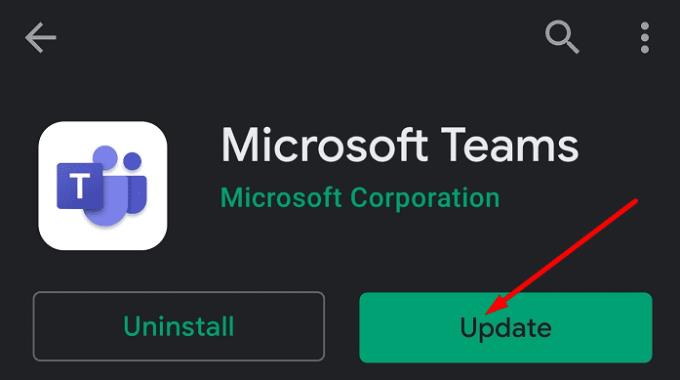
Chcete-li tablet aktualizovat, přejděte do Nastavení a vyberte Obecné . Poté klepněte na O tabletu a vyberte Aktualizace softwaru . Klepnutím na Aktualizovat nainstalujete nejnovější verzi operačního systému Android pro váš model tabletu.
Vymazání aplikace vám může pomoci opravit dlouhý seznam závad. Dočasné soubory uložené ve složce mezipaměti mohou někdy rušit aplikaci.
Přejděte do Nastavení , vyberte Aplikace a poté Spravovat aplikace .
V seznamu aplikací vyberte Týmy a klepněte na Úložiště .
Poté klepněte na tlačítko Vymazat mezipaměť a spusťte aplikaci znovu.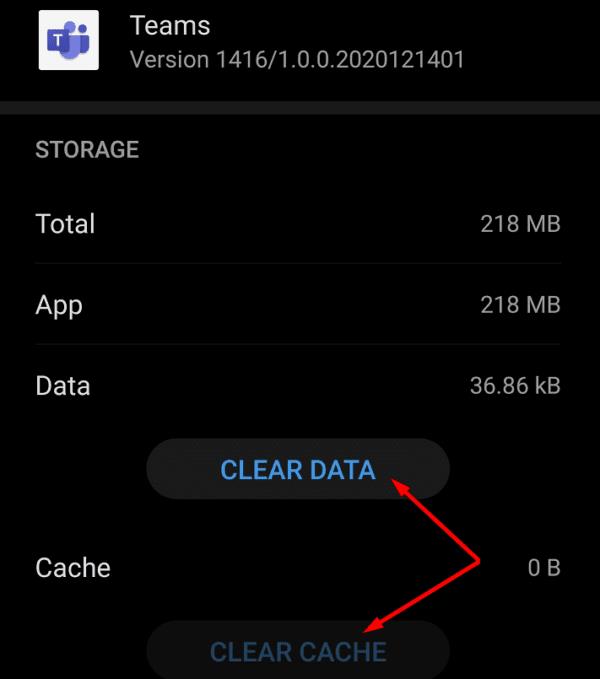
Zkontrolujte, zda zaznamenáte nějaká zlepšení.
Když už mluvíme o úložišti tabletu, ujistěte se, že máte dostatek místa. Uvolněte místo v případě, že vám dochází úložný prostor. Pokud problém přetrvává, odhlaste se ze svého účtu, restartujte tablet a poté znovu spusťte Teams.
Řadě uživatelů se podařilo tento problém vyřešit tím, že týmu Teams udělili plná oprávnění k přístupu a používání funkcí tabletu. Přejděte na Správa aplikací , vyberte Týmy a vyberte Udělit aplikaci všechna oprávnění .
Pokud se nemůžete přihlásit ke svému účtu Teams na tabletu Samsung, níže uvedená řešení by vám měla pomoci problém vyřešit.
Ostatní uživatelé řeší tento problém deaktivací využití dat pro aplikaci Authenticator během přihlašování. Spusťte aplikaci MS Authenticator, přejděte do Nastavení a vypněte Data o využití .
Případně můžete zakázat optimalizaci baterie.
Spusťte aplikaci Microsoft Authorization App.
Klepněte na nabídku a vyberte možnost Nastavení .
Najděte možnost, která říká Zůstat přihlášen ke svému pracovnímu nebo školnímu účtu Microsoft .
Poté vypněte optimalizaci baterie . Tímto způsobem bude Teams moci načíst váš pracovní účet Microsoft.
Alternativně můžete změnit předvolby MFA tak, aby místo používání aplikace Authenticator dostávaly pouze textové zprávy.
Na druhou stranu ostatní uživatelé museli aplikaci Authenticator zcela odinstalovat, aby tento problém vyřešili. Pokud tak učiníte, nezapomeňte po odebrání aplikace vymazat mezipaměť.
Abyste předešli konfliktům aplikací, vyhněte se spouštění více aplikací na pozadí. Teams využívá během videokonferencí mnoho zdrojů, což může způsobit, že váš tablet bude pomalejší než obvykle nebo dokonce přestane reagovat. Jinými slovy, při používání Teams zavřete všechny aplikace na pozadí.
Ukončete všechny aplikace Office 365 na vašem zařízení. Vypněte správce mobilních zařízení a antivirus. Poté znovu spusťte aplikaci Teams a otestujte výsledky.
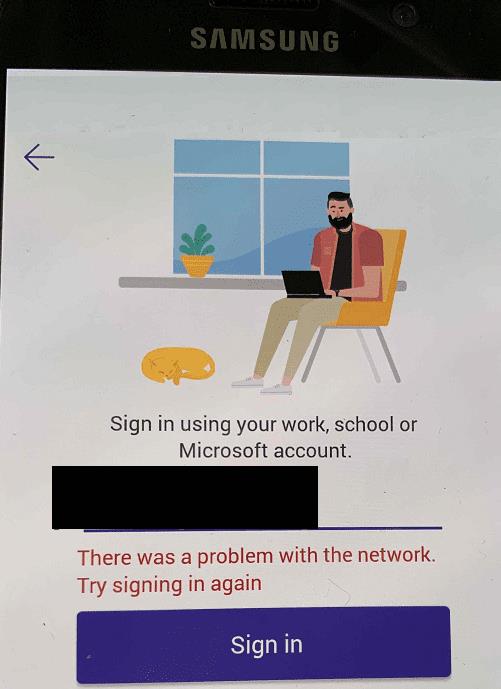
Pokud stejné síťové připojení používá více zařízení, odpojte je a zkontrolujte, zda Teams na vašem tabletu Samsung běží správně. Příliš mnoho zařízení připojených k síti může vést k problémům s šířkou pásma.
Když se účastníte videokonferencí Teams na svém tabletu, ujistěte se, že žádná jiná zařízení nestreamují videoobsah. Nebo použijte jiné síťové připojení, pokud je to možné.
Můžete také resetovat připojení. Přejděte do Nastavení , vyberte Síť a internet a klepněte na tlačítko nabídky. Poté přejděte na Obnovení nastavení sítě a klepněte na Obnovit nastavení .
Pokud to nepomohlo, odpojte napájecí kabel routeru, počkejte dvě minuty a poté zařízení znovu zapněte.
Pokud stále nemůžete aplikaci Teams správně používat, odinstalujte ji. Restartujte tablet a znovu nainstalujte Teams. Doufejme, že instalace nové kopie aplikace váš problém vyřeší.
Pokud Teams na vašem tabletu Samsung nefunguje správně, vymažte mezipaměť a aktualizujte aplikaci. Pokud máte problémy s přihlášením, deaktivujte využití dat a optimalizaci baterie v aplikaci MS Authenticator.
Pomohla vám tato řešení vyřešit problémy s aplikací Teams? Dejte nám vědět v komentářích níže.
V současnosti není možné zakázat anonymní dotazy na živých událostech Microsoft Teams. I registrovaní uživatelé mohou posílat anonymní dotazy.
Microsoft Teams aktuálně nativně nepodporuje přenos vašich schůzek a hovorů na vaši TV. Můžete však použít aplikaci pro zrcadlení obrazovky.
Potřebujete naplánovat opakující se schůzky na MS Teams se stejnými členy týmu? Naučte se, jak nastavit opakující se schůzku v Teams.
Vidíte často chybu Omlouváme se, nemohli jsme se s vámi spojit na MS Teams? Zkuste tyto tipy na řešení problémů, abyste se tohoto problému zbavili nyní!
Jak udržet stav Microsoft Teams jako vždy dostupný? Tento návod se zaměřuje na efektivní metody pro trvalé udržení vašeho stavu v aplikaci Teams.
V případě, že hledáte webovou kameru pro použití na vašem PC, můžete Xbox Kinect použít jako webovou kameru v systému Windows 10. Jakmile z Kinectu uděláte webovou kameru v systému Windows
Chcete-li citovat zprávu v Microsoft Teams, vyberte a zkopírujte zprávu, na kterou chcete odpovědět. Poté klikněte na ikonu Formát a vyberte Nabídka.
V této příručce vám ukážeme, jak vyřešit problém s Microsoft Teams, kdy nevidíte, že obrazovka sdílí někdo jiný.
Karta Microsoft Teams Wiki je inteligentní textový editor, který umožňuje více uživatelům pracovat na různých částech stejného dokumentu.
Kód chyby c02901df označuje, že desktopová aplikace Microsoft Teams narazila na problém a zhroutila se. K této chybě dochází na počítačích se systémem Windows 10.
I když můžete vždy upgradovat z Teams Free na Teams for Business, mějte na paměti, že tento proces je nevratný.
Chcete-li najít skryté chaty Microsoft Teams, vyhledejte jméno účastníka chatu, vyberte toto jméno a starý chat bude znovu viditelný.
Některé webové stránky nepodporují vkládání adres URL do jiných programů nebo webových stránek. Proto je nemůžete otevřít v desktopové aplikaci Teams.
Pokud nemůžete naplánovat schůzku Teams v Outlooku, ujistěte se, že e-mailový účet spojený s Teams byl přidán do Outlooku.
Chcete-li snížit riziko výskytu různých problémů s Bluetooth v Teams, použijte náhlavní soupravu Bluetooth, která je kompatibilní s aplikací.
Mnoho uživatelů si stěžovalo, že Trello není k dispozici v Microsoft Teams. Tato příručka vám přináší řadu potenciálních oprav.
Busy on Busy je užitečná funkce Microsoft Teams, která konfiguruje, jak Teams zpracovává příchozí hovory, pokud se volaný již účastní hovoru.
Bezplatná verze Microsoft Teams může aktuálně hostit až 300 účastníků schůzky. Účastníci mohou chatovat a volat.
Po dlouhém očekávání vám nyní Microsoft Teams umožňuje sledovat video streamy od všech účastníků schůzky současně. No, ve většině případů to tak bude
Microsoft Teams aktuálně nepodporuje nativní odesílání vašich schůzek a hovorů do vašeho televizoru. Můžete však použít aplikaci pro zrcadlení obrazovky.
Po rootnutí telefonu s Androidem máte plný přístup k systému a můžete spouštět mnoho typů aplikací, které vyžadují root přístup.
Tlačítka na vašem telefonu s Androidem neslouží jen k nastavení hlasitosti nebo probuzení obrazovky. S několika jednoduchými úpravami se z nich mohou stát zkratky pro rychlé pořízení fotografie, přeskakování skladeb, spouštění aplikací nebo dokonce aktivaci nouzových funkcí.
Pokud jste si v práci nechali notebook a musíte poslat šéfovi naléhavou zprávu, co byste měli dělat? Použijte svůj chytrý telefon. Ještě sofistikovanější je proměnit telefon v počítač pro snazší multitasking.
Android 16 má widgety pro zamykací obrazovku, které vám umožňují měnit zamykací obrazovku dle libosti, díky čemuž je zamykací obrazovka mnohem užitečnější.
Režim Obraz v obraze v systému Android vám pomůže zmenšit video a sledovat ho v režimu obraz v obraze, takže video budete moci sledovat v jiném rozhraní, abyste mohli dělat i jiné věci.
Úprava videí na Androidu bude snadná díky nejlepším aplikacím a softwaru pro úpravu videa, které uvádíme v tomto článku. Ujistěte se, že budete mít krásné, kouzelné a elegantní fotografie, které můžete sdílet s přáteli na Facebooku nebo Instagramu.
Android Debug Bridge (ADB) je výkonný a všestranný nástroj, který vám umožňuje dělat mnoho věcí, jako je vyhledávání protokolů, instalace a odinstalace aplikací, přenos souborů, rootování a flashování vlastních ROM, vytváření záloh zařízení.
S aplikacemi s automatickým klikáním. Při hraní her, používání aplikací nebo úkolů dostupných na zařízení nebudete muset dělat mnoho.
I když neexistuje žádné magické řešení, malé změny ve způsobu nabíjení, používání a skladování zařízení mohou výrazně zpomalit opotřebení baterie.
Telefon, který si mnoho lidí v současnosti oblíbilo, je OnePlus 13, protože kromě špičkového hardwaru disponuje také funkcí, která existuje již desítky let: infračerveným senzorem (IR Blaster).



























